[oeasy]python024_vim读取文件_从头复制到尾_撤销_重做_reg_寄存器
原创[oeasy]python024_vim读取文件_从头复制到尾_撤销_重做_reg_寄存器
原创
oeasy
发布于 2024-07-08 09:12:25
发布于 2024-07-08 09:12:25
文章被收录于专栏:oeasy教您玩转linux、python
Guido的简历 🥊 回忆上次内容
- python 是Guido制作的语言
- 从Guido刚入职场 就开始的项目
- python这个项目 一直跟随Guido
- Guido 曾经在
- cwi
- cnri
- beopen
- dropbox
- microsoft
- 工作
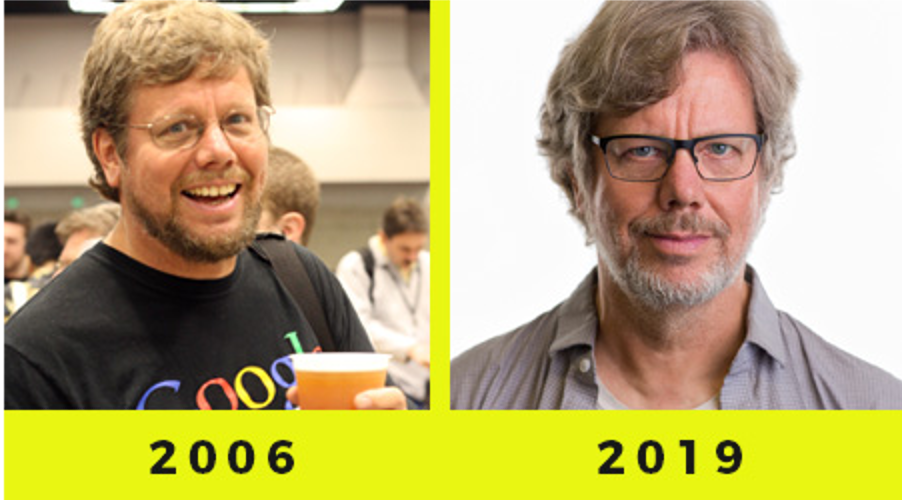
- 让我们用 python
- 为 Guido 写一个简历 吧
准备oeasy.py
- 恢复 很久之前的
- oeasy.py
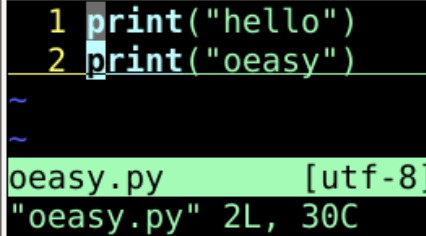
- 如果 已经找不到的话
- 就 再来一次
- 这回 是 最后一次
- 带着走 编辑-运行-保存的流程
编辑运行工作流 vi oeasy.py
- 在shell环境中
- 使用vi
- 来编辑oeasy.py

- 准备进入vim界面
修改模式
- 进入插入模式
- 按i
- insert
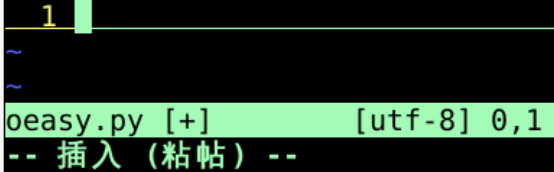
- 输入代码
- print("hello")
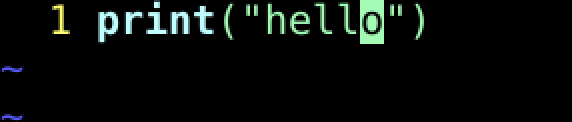
- 退出插入模式
- esc
- 复制当前行
- yy
- yank 当前行
- 可以看到
- 复制了些什么吗?
观察寄存器
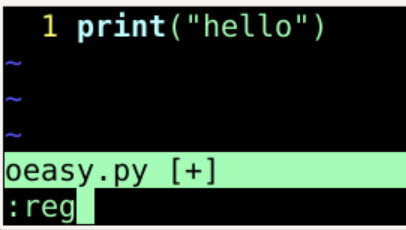
- :reg
- 观察寄存器
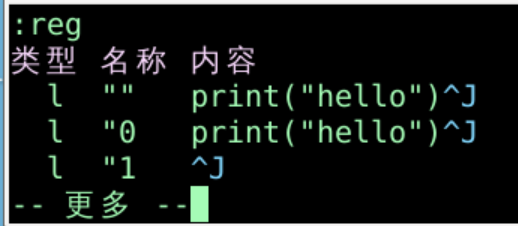
- 默认寄存器(")中
- 复制了 print("hello")^J
快速移动
- 粘贴
- paste
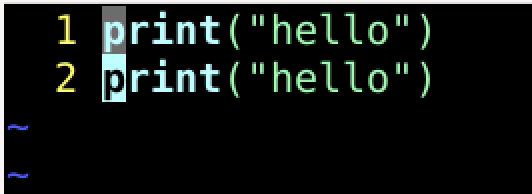
- 怎么移动 光标来着?
移动
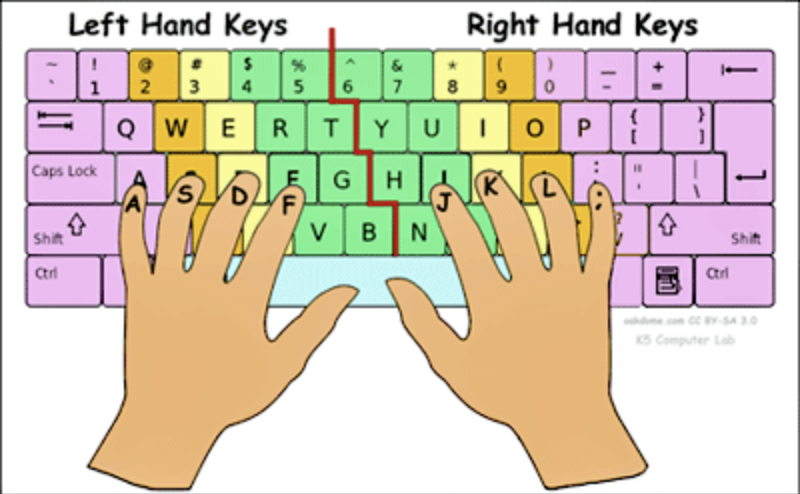
- 首先保持
- 双手正位
- 用指定的手指 按键
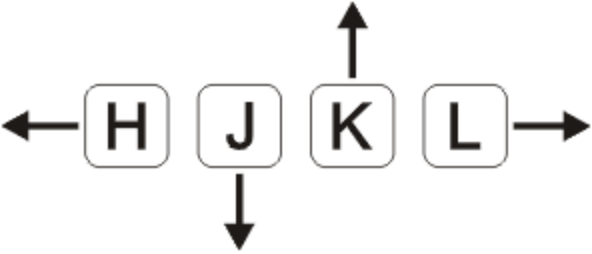
- 第一行 第一个字符
- g g
- 最后一行
- G
按单词移动
- 向前移动 一个word单词
- w
- 向后(back)移动一个word
- b
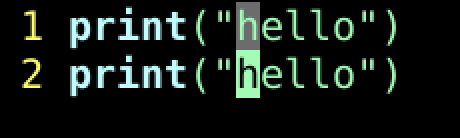
- 将光标移动到上图位置
剪切操作
- c
- 进入change命令
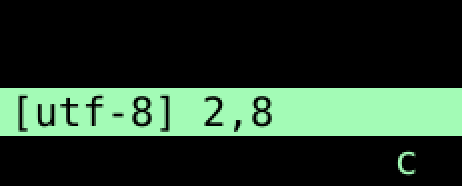
- w
- 删除当前单词word
- 并进入 Insert模式
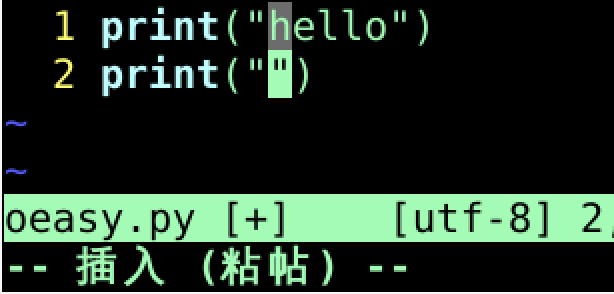
修改文件
- 将文件修改 如下图所示
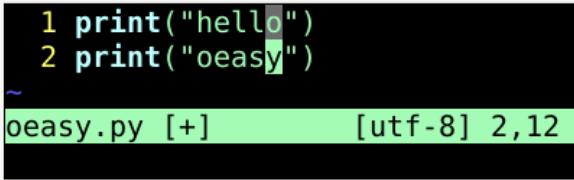
- :w|!python3 %
- 保存并运行py程序
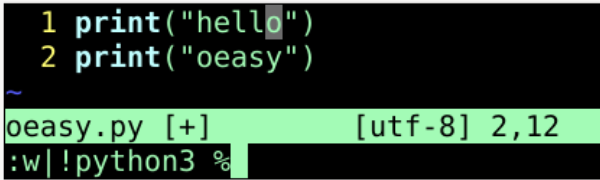
- 运行成功后
- 准备退出vim
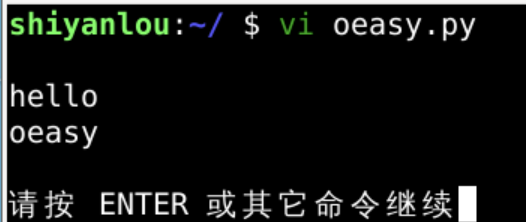
在shell中观察并运行
- 退出vim
- :q
- quit vim
- 回到shell
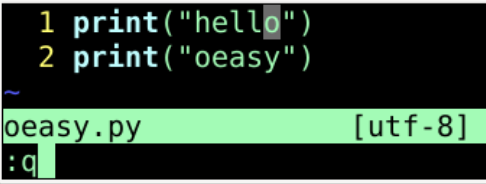
- 查看并运行 oeasy.py
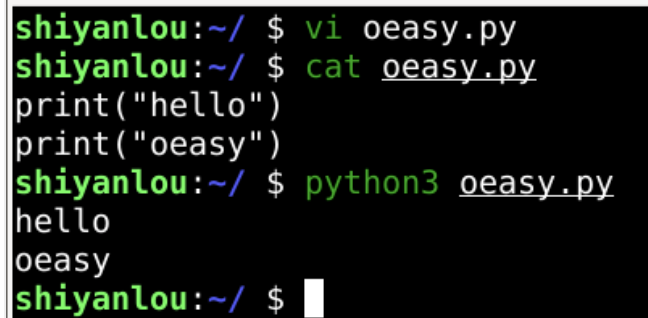
- 现在 需要
- 根据oeasy.py
- 生成新的 guido.py 文件
- guido.py #用vi打开并编辑guido.py vi guido.py
- 打开guido.py后
- 这是一个新的文件
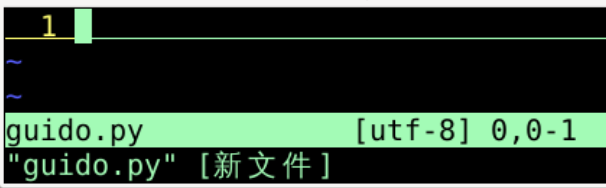
读取 read
- :r oeasy.py
- 读取 oeasy.py
- 到 当前缓存
- r 的意思是 read 读取
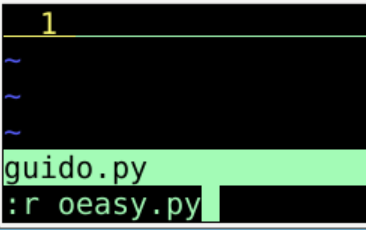
- 回车之后
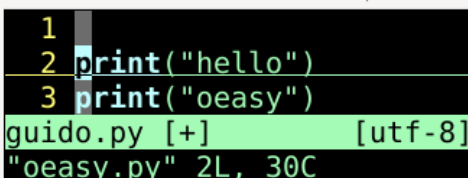
- oeasy.py 内容
- 已导入
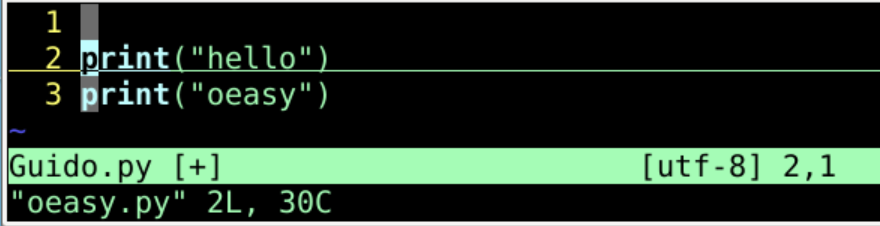
- 光标 位于
- 第二行第一个字符
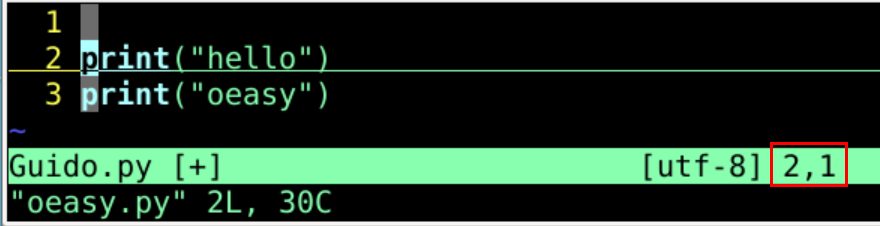
整理代码
- 将光标 移动回最开头
- 第一行 第一个 字符
- gg
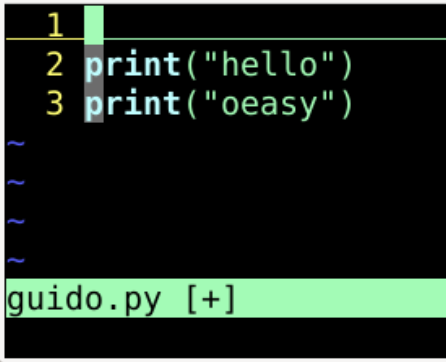
删除
- 删除(delete) 光标所在行
- dd
- 最开头的 空行
- 刚刚gg到达的 第一行
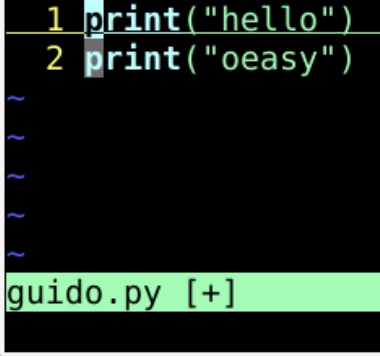
- gg 是第一行
- G 是最后一行
复制代码
- 在第一行
- 先按一下y
- 观察 下图红框位置
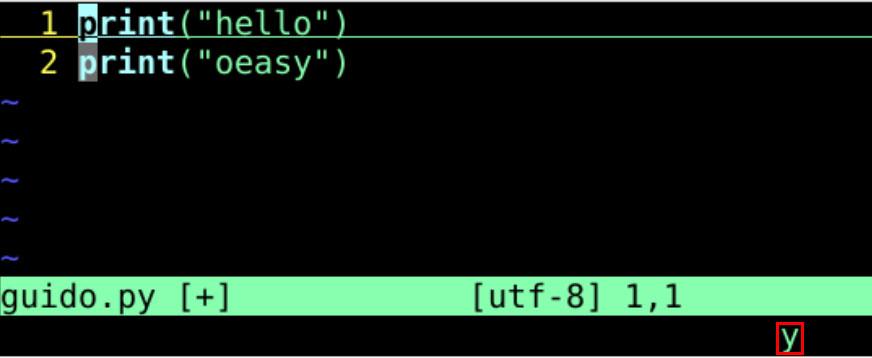
- 再按一下G
- 注意此处是 大写G
- 需要用shift + g
完整命令
- 完整命令是yG
- 复制(yank)的是
- 从 当前位置
- 也 就是gg的 第一行
- 到 最后一行
- G位置
- 之间的 内容
- 更完整命令为 ggyG
- 从头 复制到尾
- 这里 复制了两行
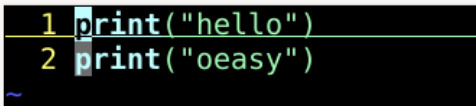
- 这两行
- 被复制(yank)进了 默认寄存器
- 可以 看一下 寄存器状态 吗?
寄存器状态
- 观察寄存器状态
- 键入:reg
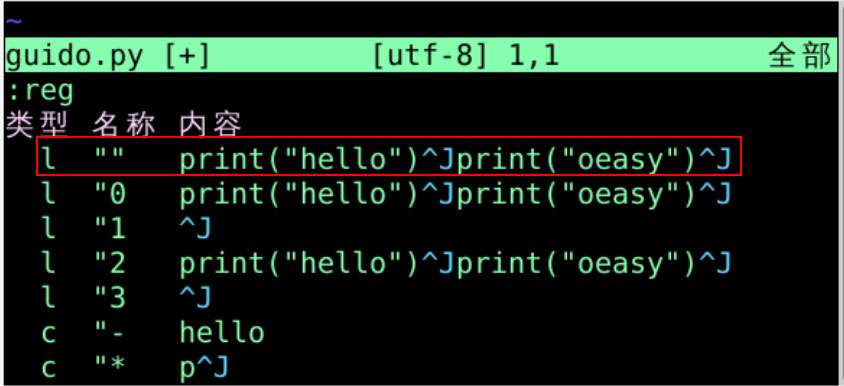
- 默认寄存器""(两个双引号)
- 如红框所示
- 确实 是两行文本
- 其中的 ^J是回车
- 回车 切换回 正常模式
- 准备粘贴
小写p粘贴
- 当前光标
- 在 第1行第1列
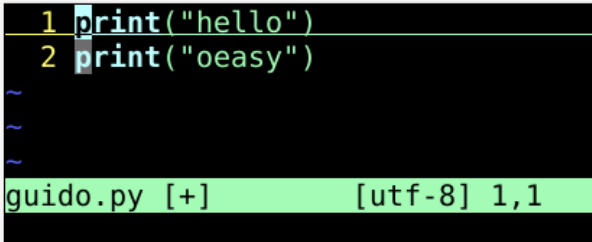
- 按下p
- paste
- 含义 为 粘贴
- 在 第一行hello的 后面
- 粘贴了 两行代码
- 新代码 如红框所示
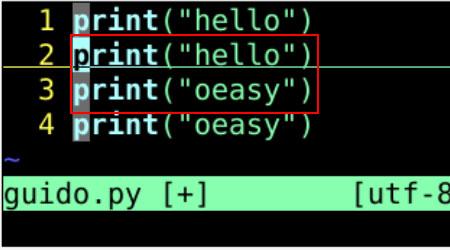
- 新代码 出现在
- 原光标行 (第1行) 的下面
- 可以让 新代码 粘贴在
- 原光标行 (第1行) 的 上面 吗?
大写P粘贴
- u回来
- undo 撤销一次
- 如下图所示
- 光标还是在
- 第1行第1列
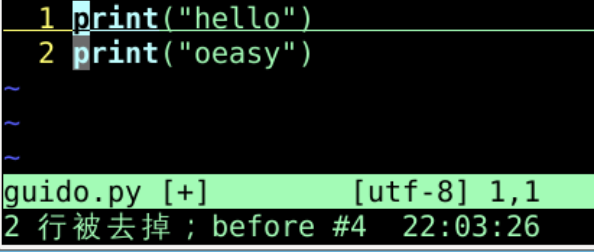
- 按下P
- 注意此处是 大写P
P 粘贴
- 新粘贴的代码
- 在光标位置上方
- 如红框所示

- 再P
- 再 在上面 粘贴
- 可以想见
- 9999p
- 在当前位置后面 9999次 粘贴剪贴板
- 9999P
- 在当前位置前面 9999次 粘贴剪贴板
- 这次 剪切板里
- 有 两行代码
- 翻9999倍 粘贴出来
- 就可以有 2*9999行 代码 了
- 还记得上次 万行代码的 圆梦之旅 吗?
- 😏
回忆...
- 万行代码 不是梦
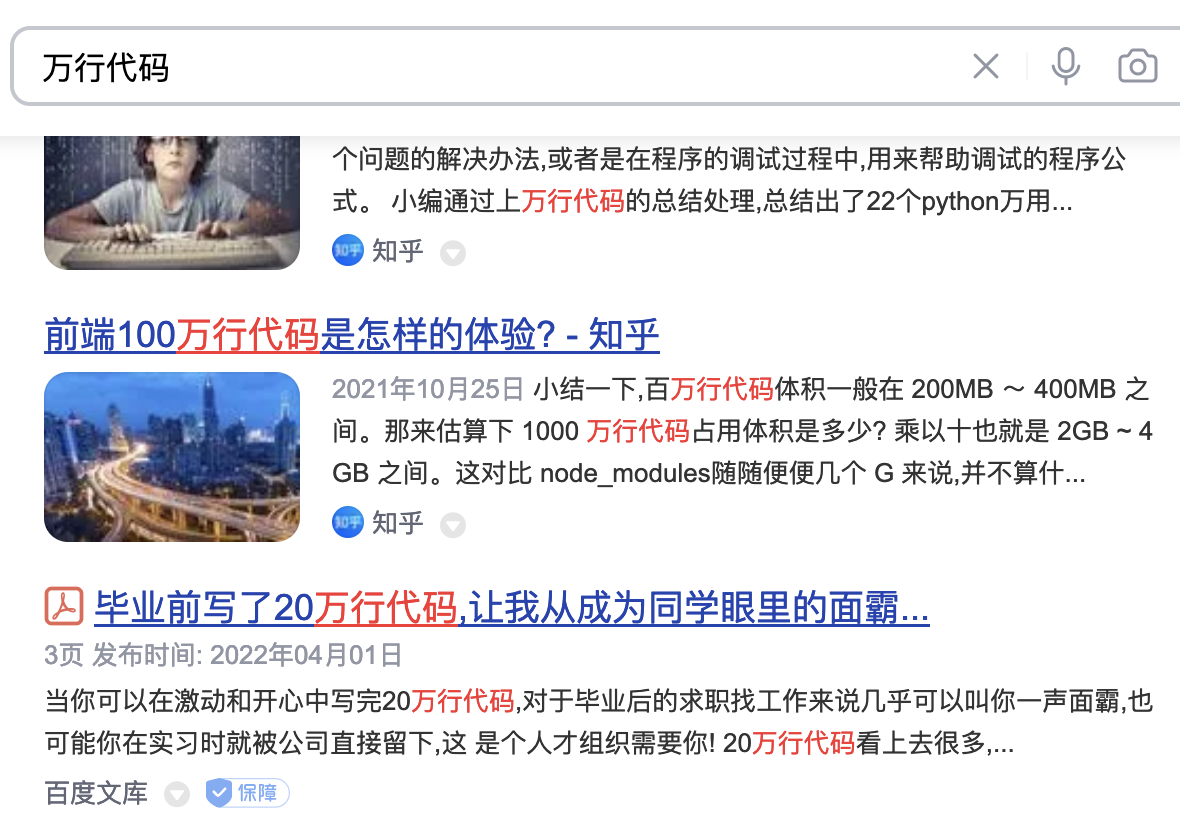
- 9999p
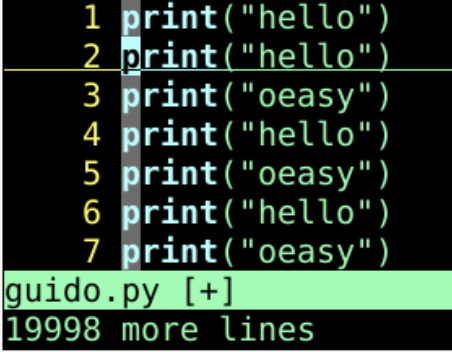
查看神迹
- G
- 到最末尾一行
- 仍然 仿佛 像梦一样
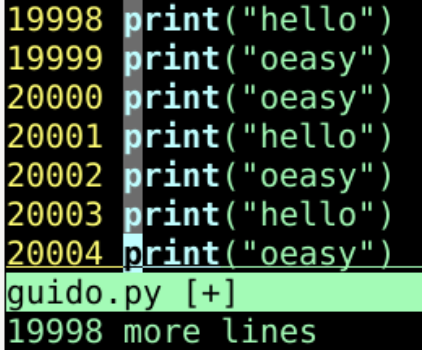
- 上次1万
- 这次2万
- 翻了一番
- 截图纪念!!
双手正位
- 再次强调 双手正位
- 是一切的基础
- 离开鼠标
- 离开方向键
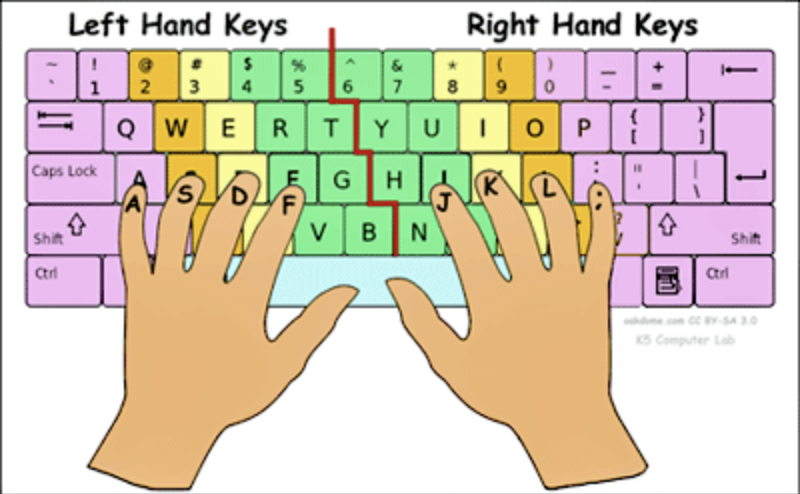
- 手腕牢牢稳住
- 只运动手指
双手正位
- 全屏移动
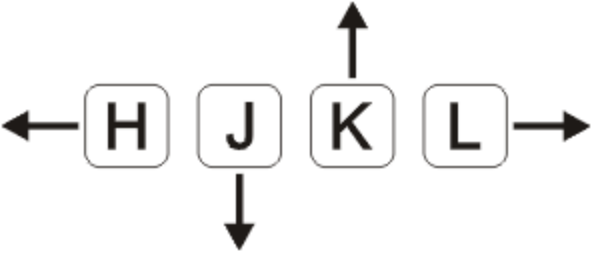
按键 | 作用 |
|---|---|
h j k l | 左 下 上 右 |
gg | 第1行 第1列 |
G | 最后一行 |
w | 向前移动 一个word |
b | 向后移动 一个word |
数字n G | 跳转到第n行 |
- 报错告诉我们
- line 128 有问题
- 我们直接跳转到位置
- 万行 代码
- 我们 来去自如
梦醒时分😄
- 圆梦了之后
- 感觉 有点空虚
- 梦 还是要醒的
- 撤销
- undo回来
- 按一下u
- 相当于 撤销一步
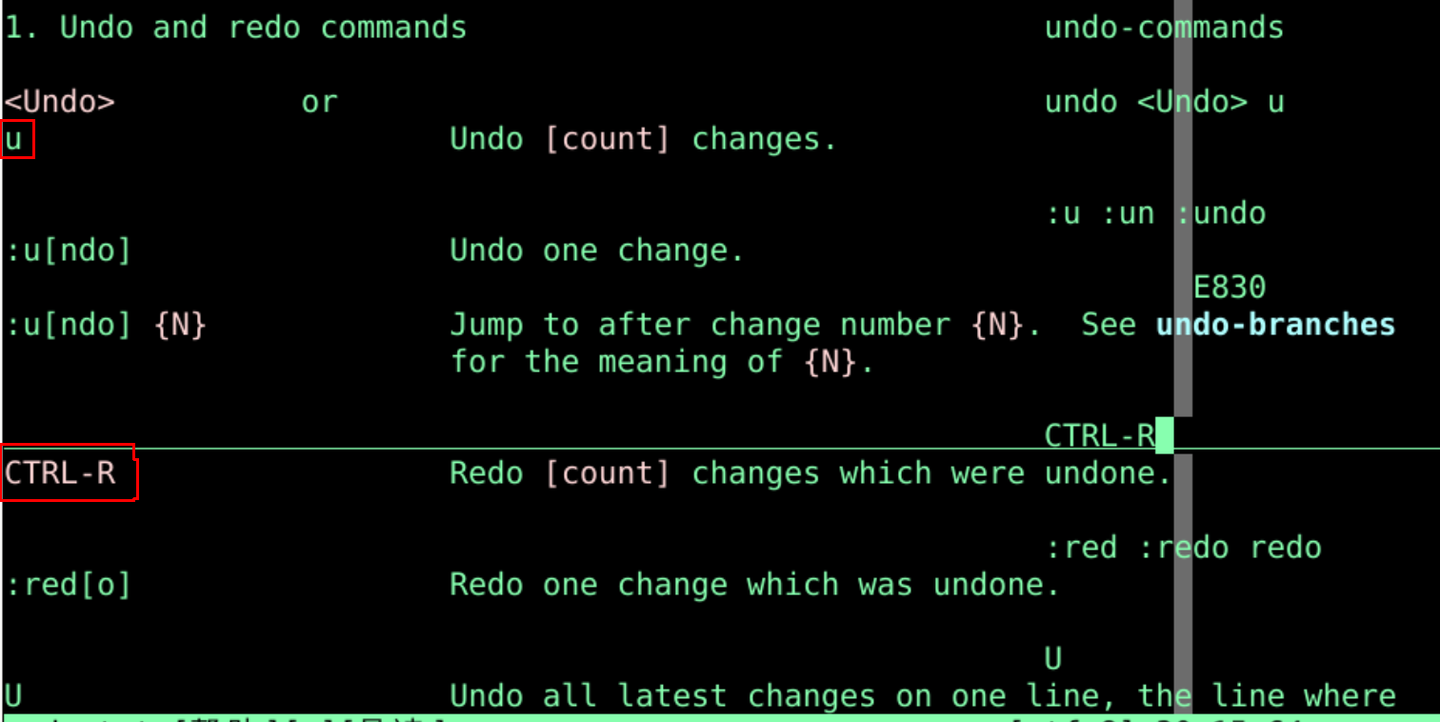
- 撤多了 的话
- ctrl+r可以重做
- redo
- 取消 撤销操作
回到最初
- 又回到 最初
- 6行的 样子
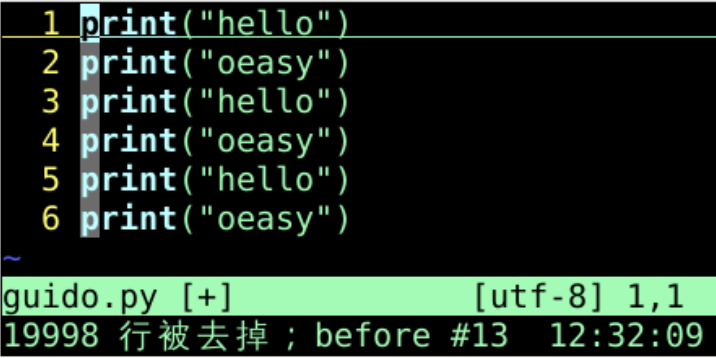
- 梦醒之后🌛
- 进行 我们的修改
总结
- 这次 熟悉了 vim编辑器
操作 | 作用 |
|---|---|
w | 向前移动光标一个word |
b | 向后移动光标一个word |
:r oeasy.py | 读取文件到当前文件缓存 |
ggyG | 从头复制到尾 |
:reg | 观察寄存器状态 |
p | 在当前位置下方粘贴 |
P | 在当前位置上方粘贴 |
u | 撤销 |
ctrl+r | 重做 |
- 可以把这六行
- 修改为 Guido的六个工作 吗?
- 我们下次再说!👋
原创声明:本文系作者授权腾讯云开发者社区发表,未经许可,不得转载。
如有侵权,请联系 cloudcommunity@tencent.com 删除。
原创声明:本文系作者授权腾讯云开发者社区发表,未经许可,不得转载。
如有侵权,请联系 cloudcommunity@tencent.com 删除。
评论
登录后参与评论
推荐阅读
